Win11發(fā)熱太嚴(yán)重如何解決?Win11發(fā)熱異常解決方法
有用戶跟小編反映自己安裝Win11系統(tǒng),使用一段時間之后發(fā)現(xiàn)電腦發(fā)熱嚴(yán)重,這該如何解決?下面我們就來看看有哪些Win11發(fā)熱異常的解決方法,感興趣的用戶一起來看看吧。
如何解決Windows 11中的過熱問題?
一、重新啟動Windows 11PC
1、導(dǎo)航到桌面并按Alt+F4啟動關(guān)閉Windows框。
2、單擊下拉菜單并從選項列表中選擇重新啟動。
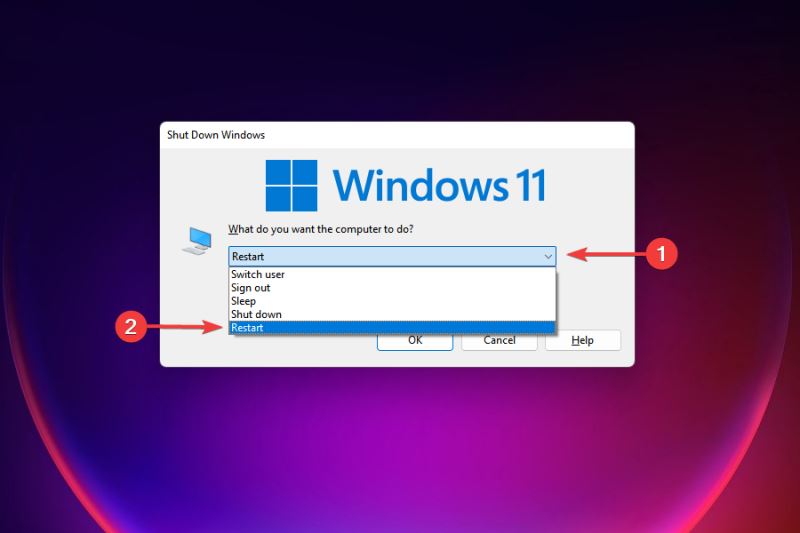
3、單擊“確定”以重新啟動計算機。
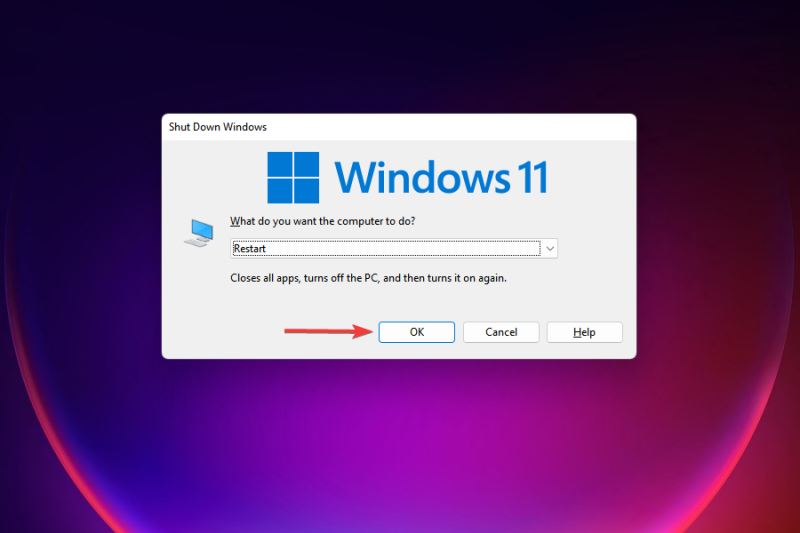
在許多情況下,它是在后臺運行的特定進程或程序,它使 CPU 過載并導(dǎo)致系統(tǒng)過熱。一個快速的解決方案是重新啟動計算機以消除任何此類過程。
但是,您必須明白,重新啟動Windows 11只是一個臨時修復(fù),可以幫助執(zhí)行此處列出的其他修復(fù)。因此,請仔細閱讀以下部分中提到的內(nèi)容以獲得永久解決方案。
二、確保電腦放置正確
電腦放置不當(dāng)也可能導(dǎo)致Windows 11出現(xiàn)過熱問題。如果CPU放置在風(fēng)扇熱空氣因障礙物或可用空間不足而無法自由排出的情況下,電腦必然會過熱。
如果是筆記本》電腦,請避免將其放在床或類似表面上,因為熱空氣會從底部表面釋放出來。此外,您可以使用散熱墊來控制過熱并提高計算機的性能。
三、檢查電腦風(fēng)扇
如果計算機風(fēng)扇以降低的速度運行或完全停止工作,則系統(tǒng)將過熱。這可能是由于風(fēng)扇內(nèi)部積聚灰塵、電線造成障礙或電機故障(以防風(fēng)扇不工作)。
計算機風(fēng)扇的問題很容易修復(fù),但您必須了解各種組件和連接。如果您不熟悉這些,最好與專業(yè)人士聯(lián)系以啟動和運行。
清潔和維修筆記本》電腦后,檢查Windows 11中的過熱問題是否已解決。
四、更新Windows 11
1、按Windows+I啟動設(shè)置應(yīng)用程序。
2、從左側(cè)導(dǎo)航窗格中的選項卡列表中選擇Windows Update。
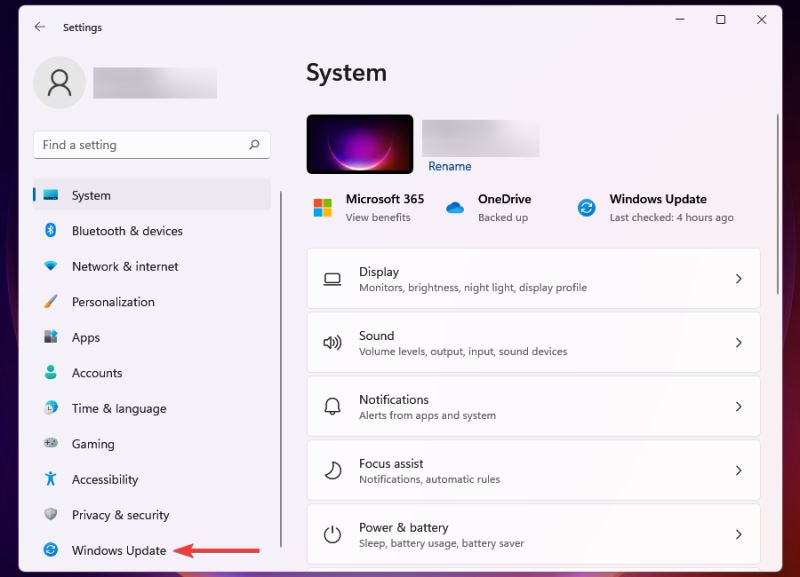
3、單擊右側(cè)的Windows 更新。
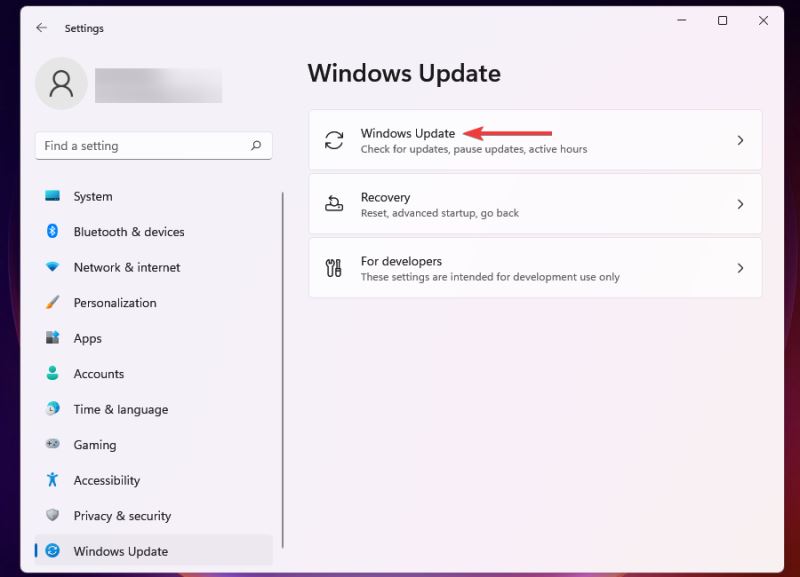
4、單擊檢查更新以掃描任何可用的更新版本。
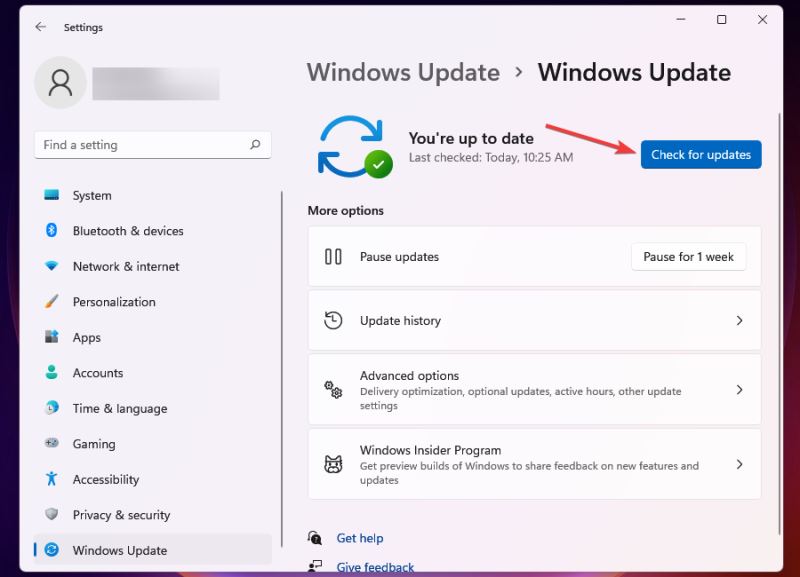
5、下載并安裝掃描后顯示的更新。
運行較舊或過時版本的Windows 11也可能導(dǎo)致過熱。每次更新都會引入新功能、錯誤補丁以及其他性能方面的增強。
因此,建議您保持Windows 11為最新版本,以防止 PC 過熱。
五、禁用啟動應(yīng)用程序
1、按Ctrl+Shift+Esc啟動任務(wù)管理器。
2、導(dǎo)航到“啟動”選項卡以查看啟動 Windows 時加載的應(yīng)用程序。
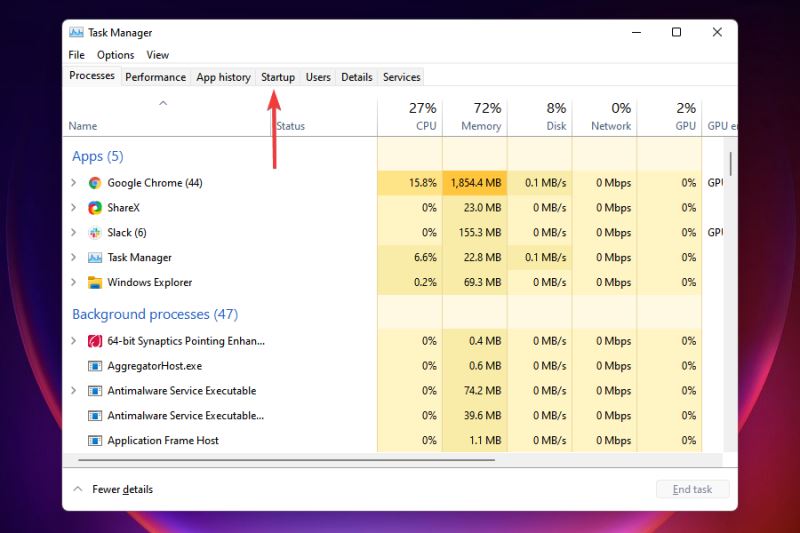
3、選擇要刪除的單個應(yīng)用程序,然后單擊禁用。或者,您可以右鍵單擊它并從上下文菜單中選擇禁用。
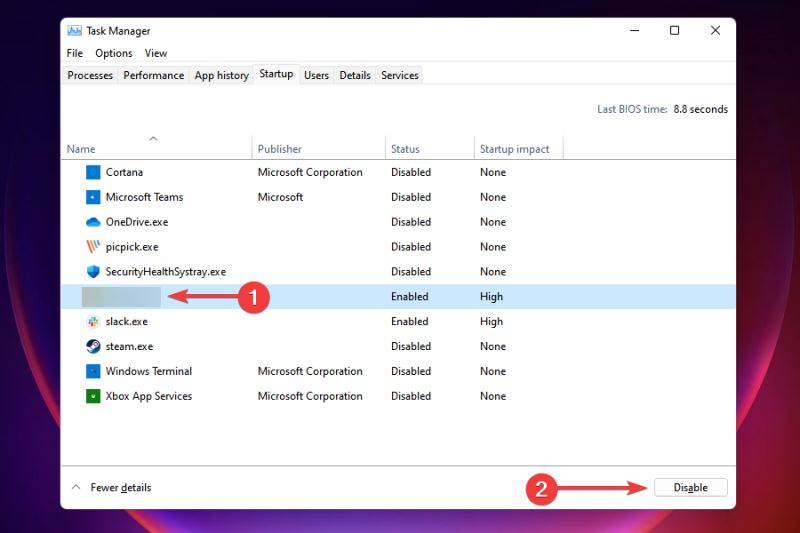
4、同樣刪除其他應(yīng)用程序。
PC 上有許多應(yīng)用程序會在您打開時加載。除了不必要地占用系統(tǒng)資源并導(dǎo)致過熱之外,這些還增加了 Windows 啟動所需的時間。這里的一個簡單解決方案是禁用這些應(yīng)用程序。
請記住不要刪除啟動選項卡中出現(xiàn)的所有應(yīng)用程序,因為有些應(yīng)用程序執(zhí)行關(guān)鍵功能。完成后,重新啟動計算機并檢查 Windows 11 中的過熱問題是否已解決。
如果您想使用在啟動時禁止加載的任何應(yīng)用程序,只需手動啟動它們。
六、終止應(yīng)用程序和進程
1、按Ctrl+Shift+Esc啟動任務(wù)管理器。
2、在“性能”選項卡中,滾動程序列表并確定占用系統(tǒng)資源的程序。
3、選擇要終止的任務(wù),然后單擊底部的“結(jié)束任務(wù)”按鈕。
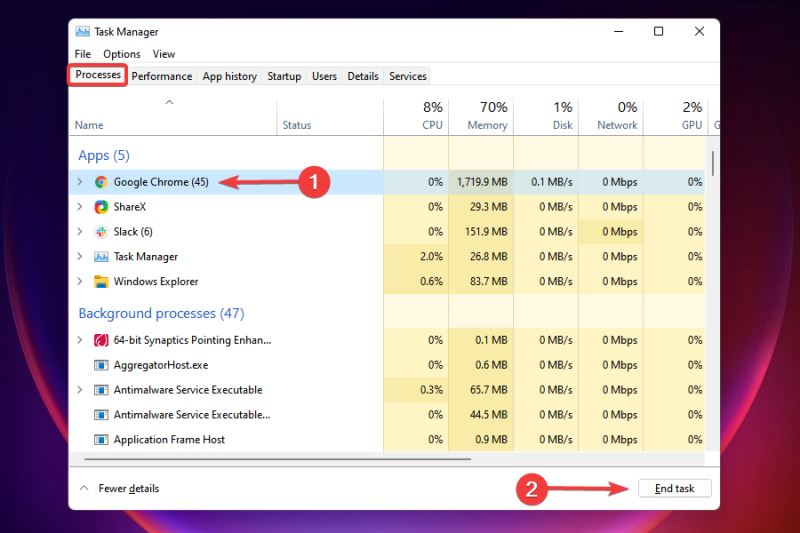
4、您可以類似地禁用此處列出的其他應(yīng)用程序和進程,以防您不需要它們。
有一堆非關(guān)鍵的應(yīng)用程序和進程在后臺運行,它們會占用系統(tǒng)資源。如果您在 Windows 11 中遇到過熱問題,消除這些任務(wù)將派上用場并解決問題。
與之前的情況一樣,并非所有進程都應(yīng)終止。有些可能會消耗大量資源,但對 Windows 的運行至關(guān)重要。
此外,例如,當(dāng)您更新 Windows 時,您可能會發(fā)現(xiàn)資源消耗瞬間激增。并且,應(yīng)該允許這些進程運行。
七、禁止應(yīng)用程序在后臺運行
1、按Windows+I啟動設(shè)置應(yīng)用程序。
2、從左側(cè)的導(dǎo)航窗格中選擇應(yīng)用程序選項卡。
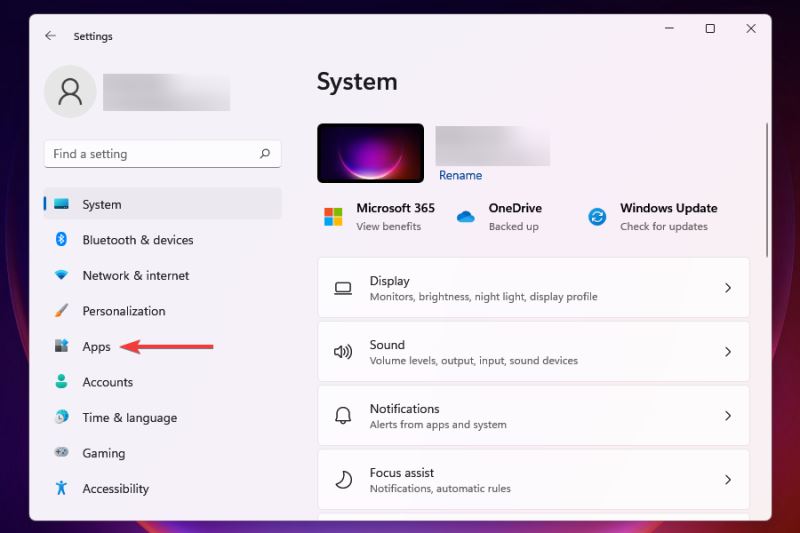
3、接下來,單擊右側(cè)的已安裝的應(yīng)用程序。
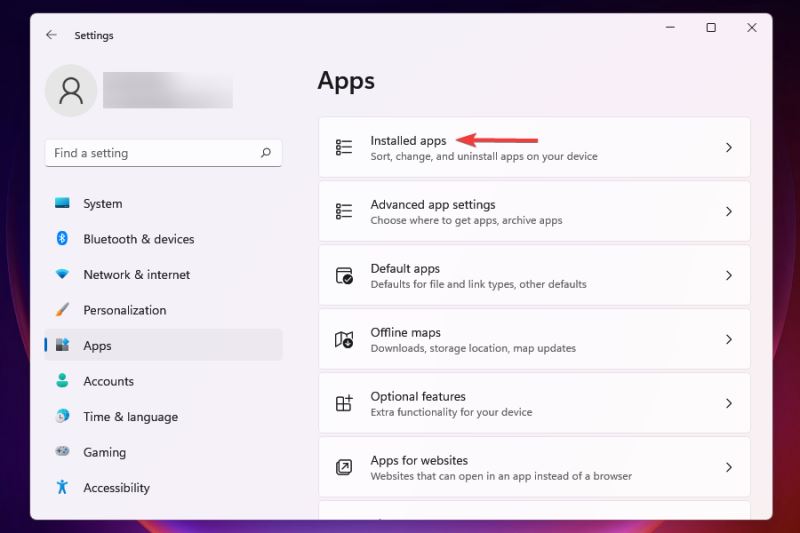
4、找到您不想在后臺運行的應(yīng)用程序,單擊它旁邊的省略號,然后從出現(xiàn)的菜單中選擇高級選項。
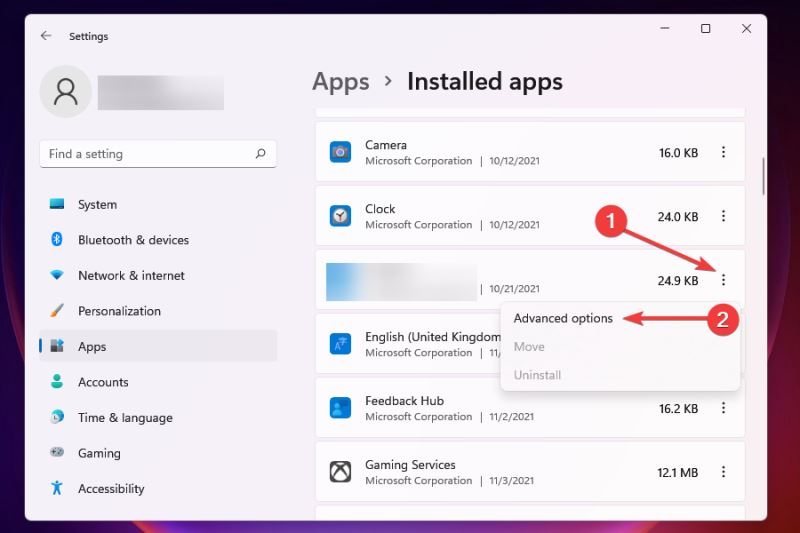
5、現(xiàn)在,向下滾動到后臺應(yīng)用程序權(quán)限并單擊它下面的菜單讓這個應(yīng)用程序在后臺運行。
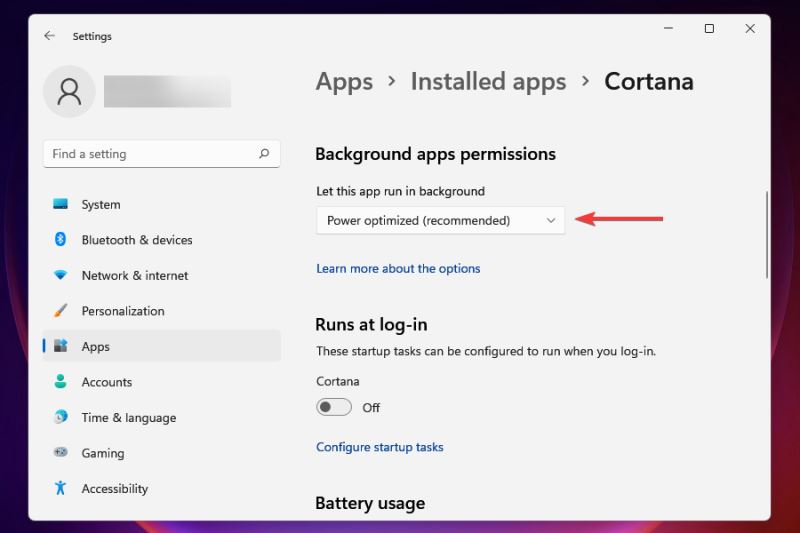
6、從出現(xiàn)的選項列表中選擇從不。
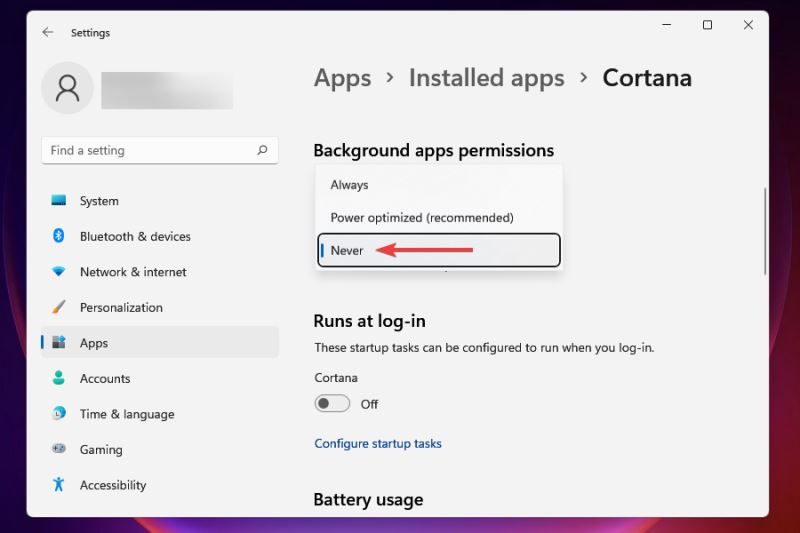
7、同樣禁止其他應(yīng)用程序在后臺運行。
當(dāng)您將后臺應(yīng)用權(quán)限更改為Never 時,該應(yīng)用將根本不會在后臺運行,從而清除大量資源并解決 Windows 11 中的過熱問題。
實際上建議您無論如何禁用大多數(shù)非關(guān)鍵的,因為它們會消耗資源并導(dǎo)致過熱。盡管如此,您始終可以在需要時手動啟動它們。
相關(guān)文章:
1. Debian11面板怎么添加顯示桌面的快捷按鈕?2. CentOS下iptables封IP的命令講解3. Win11正式版怎么安裝安卓APK應(yīng)用?Win11安裝安卓APK文件方法4. 教你如何恢復(fù)注冊表的解決方法5. uos如何安裝微信? uos系統(tǒng)微信的安裝教程6. CentOS7版本系統(tǒng)破解講解7. deepin20怎么使用畫板打開圖片? deepin畫板打開圖片的兩種方法8. CentOS7.0怎么設(shè)置屏幕分辨率?9. UOS文本編輯器如何全屏窗口啟動? UOS全屏方式查看文件的技巧10. Win11 預(yù)覽版25300怎么開啟文件資源管理器圖庫隱藏功能?

 網(wǎng)公網(wǎng)安備
網(wǎng)公網(wǎng)安備